| Este tutorial é de Franie Margot. Original aqui |
| Clique na imagem |
| Os tubes usados são de Franie Margot |
| Plugins usados: Simple / Blintz Simple / Top Left Mirror AP [Utility] / Utility-Both Sides Mura's meister / Pole Transform Unlimited 2 / BKG Kaleidoscope / QuadFlip AP [Lines] / Lines SilverLining Eye Candy 5: Impact / Perspective Shadow AAA Frame / Texture Frame |
| Cores Usadas: |
| Clique na imagem para ver suas versões: |
ROTEIRO
(clique nos prints para visualizar melhor)
01. Abra o arquivo *Calque-Alpha_Selections* / Duplique (shift+D) / Feche o original
02. Preencha a imagem com o gradiente
04. Effects / Plugins / Simple / Blintz
05. Effects / Plugins / Simple / Top Left Mirror
07. Selections - Invert
08. Effects / Plugins / AP [Utility] / Utility - BothSides / Tile 4
Nota da Tradutora: Este preset *Tile 4* inicialmente, ele não aparece na lista. É preciso que você clique nos outros presets para ele aparecer na lista. clique em vários presets até ele aparecer
09. Selections / Invert
10. Selections / Promote selection to layer
11. Select None
13. Effects / Edge Effects / Dilate
17. Delete
18. Select None
20. Drop Shadow: 0 0 35 20 preto
21. Ative a layer Raster 1
24. Select None
27. Drop Shadow: 0 0 50 10 preto
28. Select None
30. Ative a layer Superior
31. Copie a imagem *paysage-1* / Cole como nova layer
32. Image / Resize 160% - ...all layers desmarcado
34. Selections / Invert
35. Delete
36. Selections / Invert
37. Layers / Properties / Blend Mode: Luminance (L)
38. Adjust / Sharpness / Sharpen
39. Permaneça na layer Raster 2 e mantenha a seleção
41. Adicione uma nova layer
42. Preencha a seleção com a cor 2
43. Merge down
44. Select None
45. Drop Shadow: 3 3 50 15 preto
46. Drop Shadow: Repita com V e H negativos
47. Image / Add Borders / Symmetric Marcado / 4px / cor 2
48. Edit / Copy ( a imagem ficará na memória)
49. Image / Add Borders / 40px / cor 1
50. Selecione esta borda de 40px com a Magic Wand
51. Cole a imagem copiada no item 48
52. Effects / Plugins / Simple / Zoom Out and Flip / Default
54. Selections / Invert
56. Select None
57. Copie o tube *fantastique-56* / Cole como nova layer
58. Posicione conforme o modelo
59. Effects / Plugins / Eye Candy 5: Impact / Perspective Shadow
60. Copie o tube *fantastique-93* / Cole como nova layer
61. Image / Resize: 65% / ...All layers desmarcado
62. Posicione conforme o modelo
63. Effects / Plugins / Eye Candy 5: Impact / Perspective Shadow - mesma configuração anterior
64. Image / Add borders / Symmetric marcado / 4px / cor 2
Image / Add Borders / Symmetric marcado / 40px / cor 1
65. Selecione a borda de 40px com a Magic Wand
67. Selections / Invert
68. Drop Shadow: 0 0 100 50
69. Select None
70. Image / Add borders / Symmetric marcado / 2px / cor 2
71. Assine
72. Salve como JPEG
Obrigada Franie por me deixar traduzir seus tutoriais
Obrigada por fazer minhas traduções.
Por favor, coloque um link para a minha tradução.
Envie sua versão para mim, vou adorar colocar no meu blog.
Para melhorar a qualidade de minhas traduções, por favor, me avise se encontrar alguma dificuldade na tradução.






















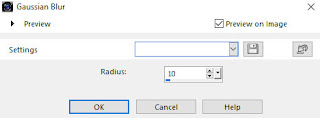




Nenhum comentário:
Postar um comentário
Observação: somente um membro deste blog pode postar um comentário.